キーワードによるナレッジベースの検索
パターン化された抽出物
スタートガイド
EdgeWise内の構造モジュールを使用すると、ポイントデータベースから複数のタイプの構造要素を抽出できます。 この記事では、内のXNUMXつの異なるモードについて説明します。 パターン化された抽出物 ツール。 パターン化された抽出は通常、 半自動抽出とQA ワークフローの一部。
パターン化された抽出物 プロジェクトが反復的な構造要素で構成されている場合、は強力なツールです。 要約すると、このツールは繰り返し方向に沿ってジオメトリを複製するだけでなく、このプロセス中に各要素をポイントデータベースに自動的に再フィットさせます。
のプロセスを開始する前に パターン化された抽出物、のステータスを確認してください ロックの向き チェックボックス。 ザ・ ロックの向き 元のシード要素から軸を中心に大幅に回転している要素もEdgeWiseで考慮できるようにする場合は、チェックボックスをオフにすることができます。
このツールを使用するには、最初に、パターンのシードとして使用するもうXNUMXつの構造要素を選択します。 使用する Ctrlキーを押しながら左クリック 現在の選択からアイテムを追加または削除します。 または、 Shiftキーを押しながら、左クリックしてドラッグします 複数の要素を一度に選択するための選択ボックスを作成します。 次に、をクリックします パターン化された抽出物 ツールバーのツールをクリックして、XNUMXつのモードのいずれかに進みます。
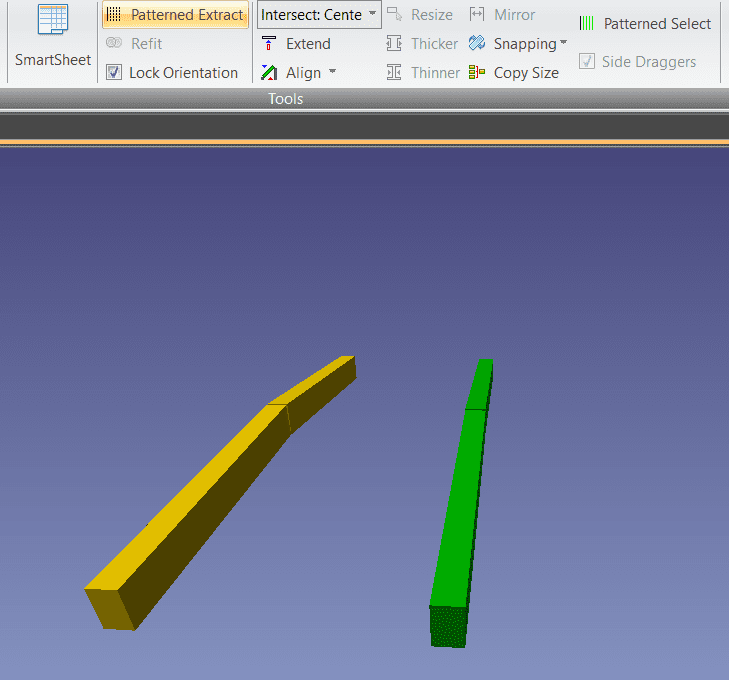
垂直モード
最初のモードは 垂直モード。 このモードは、繰り返しの方向に垂直になるように配置された要素に適しています。 シードを選択することから始め、次にクリックします パターン化された抽出物。 次に、シード要素のXNUMXつを左クリックします。 最後に、選択した最初の要素と同一の並列要素をダブルクリックします。 このダブルクリックでわかります EdgeWiseどの距離とどの方向に移動するか。 EdgeWiseは、シード要素の繰り返し発生に対応する一連のパスを実行します。
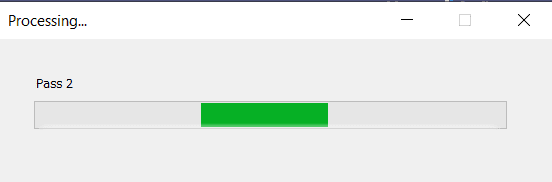
各パスで、EdgeWiseは、パターンが完全である場合に対応する要素が存在する場所の近くのポイントデータベースから、断面サイズとおおよその方向の両方で、同一の対応する要素を抽出しようとします。
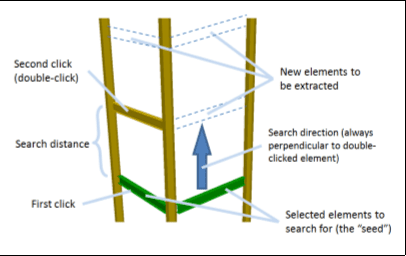
明示的方向モード
XNUMX番目のモード、 明示的方向モード、選択した要素が検索方向に垂直である必要はありません。 シードを選択することから始めて、クリックします パターン化された抽出物。 シード要素をシングルクリックしてから、パターン内の次の対応する要素のみをシングルクリックします。 最後に、検索する方向に配置されたXNUMX番目の要素をシングルクリックします。 EdgeWiseは、垂直モードと同じようにパスを実行し、複数の要素を抽出します。
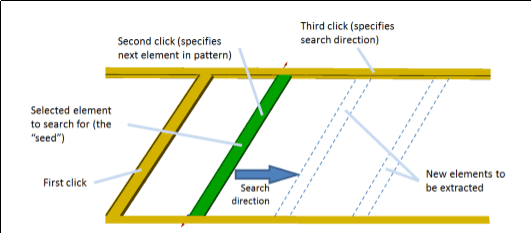
通常、これまでのすべてのツールを組み合わせることで、モデルを完成させることができます。 ここから、最後のステップに進むことができます。 輸出.